如何使用Word 2019中的字段添加动态元素?Word使您可以将动态元素添加到文档中。与通常编写的文本不同,动态文本会更改以反映许多因素。要将这些动态元素添加到文档中,请使用一个名为fields的Word功能。
Word的动态字段功能
Word的动态字段功能是“快速零件”工具的一部分。要将字段添加到文档,请单击“插入”选项卡,然后在“文本”组中单击“快速零件”按钮。
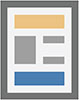
选择“字段”命令以查看“字段”对话框,如下所示。
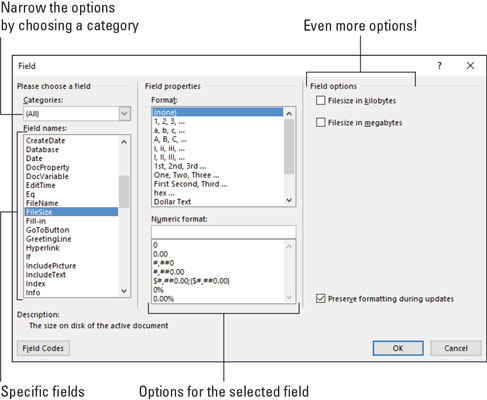
“字段”对话框左侧的滚动列表显示类别。这些代表您可以插入文档中的各种动态块。选择一个特定的类别以缩小“字段名称”的列表。
对话框的中央和右侧部分包含所选字段的格式,选项和其他详细信息。
要插入该字段,请单击“确定”按钮。该字段与其他文本一样出现,并带有格式等内容,但是显示的信息发生变化以反映该字段代表的内容。例如,页码字段始终显示当前页面。
将插入指针放在字段内时,文本将用深灰色背景突出显示。您的线索是文本是字段而不是纯文本。
如何添加有用的字段
Word提供了许多您可以放入文档中的字段。在很多东西中,您可能只使用了少量的东西。这些小节假定“字段”对话框处于打开状态。
页码
为确保文档准确反映当前页码,请插入当前页码字段:
- 在“字段”对话框中,从“类别”下拉列表中选择“编号”。
- 从“字段名称”列表中选择“页面”。
- 在“字段”对话框的“字段属性”部分中,选择页码的格式。
- 单击确定。
当前页码出现在文档中。无论您如何编辑或修改文档,该数字都将反映当前的页码。
总页数
要在文档中插入总页数,请遵循以下指示:
- 从类别下拉列表中选择文档信息。
- 从“字段名称”列表中选择NumPages。
- 选择一种格式。
- 单击确定。
字数
通过单词得到报酬?在文档末尾添加自动单词计数:
- 从类别列表中,选择文档信息。
- 从“字段名称”列表中选择NumWords。
- 单击确定。
文件名称
许多组织将文档的文件名放在文档的页眉或页脚中。不用猜测,为什么不使用包含文档确切名称的字段呢?做这个:
- 从类别列表中,选择文档信息。
- 从“字段名称”列表中选择“文件名”。
- 在字段属性列表中,选择一种文本大小写格式。
- (可选)(尽管建议),在选项“将路径添加到文件名”中打勾。
- 单击确定。
FileName字段始终反映文件的名称,即使您更改它也是如此。
如何更新栏位
并非每个字段都会自动更新,就像页码字段一样。对于某些字段,必须执行手动更新以保持内容新鲜。为此,右键单击该字段,然后选择“更新字段”命令。该字段的文本将刷新。
打印文档时,打印字段会更新。它们不需要手动更新。
如何更改字段
当您输入的字段文本不太正确时(例如,您希望使用显示星期几名称而不是缩写的日期格式),请右键单击该字段,然后选择“编辑字段”命令。使用“字段”对话框进行您认为必要的修改。
如何查看字段的原始数据
就像在《猿人星球》下的那些突变体删除了人类的面具一样,您可以通过右键单击并选择“切换字段代码”命令来删除字段的面具。例如,FileSize字段如下所示:
{ FILESIZE \* MERGEFORMAT }
要将字段恢复为可读格式,请再次右键单击它,然后选择“切换字段代码”命令。键盘快捷键是Alt + F9。所有赞扬都归于炸弹。
如何删除栏位
删除字段几乎就像删除文本一样。几乎。主要区别在于您必须按两次Delete键或Backspace键。
例如,当您按Backspace键删除一个字段时,整个字段将突出显示。您将要删除一个字段而不是常规文本是您的线索。再次按Backspace键以删除该字段。
 office办公软件入门基础教程
office办公软件入门基础教程
